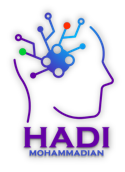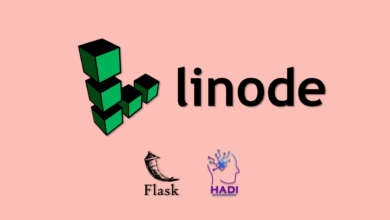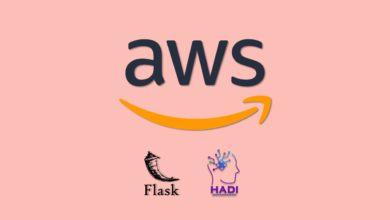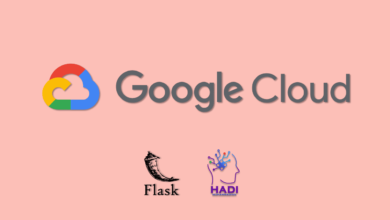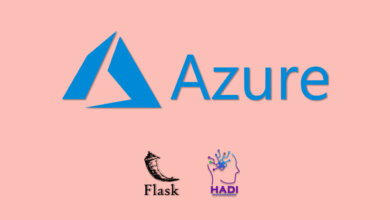استقرار یک اپلیکیشن Flask در محیط تولید، مرحله مهمی پس از توسعه است که نیازمند دقت و توجه به جزئیات است. در این مرحله، اپلیکیشن شما از محیط توسعه به یک محیط واقعی منتقل میشود تا توسط کاربران نهایی مورد استفاده قرار گیرد.
مراحل کلی استقرار:
- ایجاد محیط مجازی در پایتون: گام به گام
محیط مجازی یک محیط ایزوله است که به شما امکان میدهد برای هر پروژه پایتون، نسخههای متفاوتی از پایتون و کتابخانهها را نصب کنید بدون اینکه با سایر پروژهها تداخل ایجاد شود. این امر به ویژه زمانی که روی چندین پروژه با وابستگیهای متفاوت کار میکنید، بسیار مفید است.
چرا از محیطهای مجازی استفاده میکنیم؟
- جلوگیری از تداخل وابستگیها: هر پروژه میتواند مجموعه منحصر به فردی از وابستگیها داشته باشد که بدون محیط مجازی ممکن است با هم تداخل کنند.
- مدیریت نسخههای مختلف پایتون: میتوانید برای هر پروژه نسخه خاصی از پایتون را نصب کنید.
- تسهیل در استقرار: محیطهای مجازی به شما کمک میکنند تا به راحتی اپلیکیشن خود را در محیطهای مختلف استقرار دهید.
روش ایجاد محیط مجازی:
پایتون از نسخه 3.3 به بعد، ابزار داخلی
venvرا برای ایجاد محیطهای مجازی ارائه میدهد.- باز کردن ترمینال: ابتدا یک ترمینال یا خط فرمان باز کنید.
- ایجاد دایرکتوری پروژه: یک دایرکتوری برای پروژه خود ایجاد کنید. برای مثال: Bash
mkdir my_project cd my_project - ایجاد محیط مجازی: Bash
python -m venv my_envاین دستور یک دایرکتوری به نام
my_envایجاد میکند که حاوی یک نسخه مستقل از پایتون و ابزارهای آن است. - فعال کردن محیط مجازی:
- برای سیستم عاملهای مبتنی بر یونیکس: Bash
source my_env/bin/activate - برای ویندوز: Bash
my_env\Scripts\activate
پس از فعال شدن، نام محیط مجازی در ابتدا خط فرمان شما نمایش داده میشود.
- برای سیستم عاملهای مبتنی بر یونیکس:
نصب وابستگیها: پس از فعال کردن محیط مجازی، میتوانید با استفاده از
pipوابستگیهای پروژه خود را نصب کنید. برای مثال:Bashpip install Flaskخروج از محیط مجازی: برای خروج از محیط مجازی، کافیست دستور
deactivateرا اجرا کنید.مثال کامل:
Bash# ایجاد دایرکتوری پروژه mkdir my_flask_app cd my_flask_app # ایجاد محیط مجازی python -m venv my_env # فعال کردن محیط مجازی source my_env/bin/activate # نصب Flask pip install Flask # ایجاد فایل app.py touch app.py # ... کد برنامه Flask خود را در فایل app.py بنویسید ... # اجرای برنامه flask runنکات مهم:
- انتخاب نام مناسب: برای محیطهای مجازی نامهای توصیفی انتخاب کنید تا به راحتی بتوانید آنها را تشخیص دهید.
- مدیریت چندین محیط مجازی: میتوانید چندین محیط مجازی برای پروژههای مختلف ایجاد کنید.
- فایل requirements.txt: برای مدیریت وابستگیهای پروژه، یک فایل
requirements.txtایجاد کنید و وابستگیهای خود را در آن لیست کنید. با استفاده از دستورpip freeze > requirements.txtمیتوانید لیست وابستگیهای نصب شده را به این فایل اضافه کنید. - به روزرسانی وابستگیها: برای به روزرسانی وابستگیها، از دستور
pip install -r requirements.txtاستفاده کنید.
ابزارهای دیگر:
- virtualenv: یک ابزار قدیمیتر برای ایجاد محیطهای مجازی است.
- conda: یک ابزار مدیریت بسته برای پایتون و زبانهای دیگر است که میتواند برای ایجاد محیطهای مجازی نیز استفاده شود.
با استفاده از محیطهای مجازی، میتوانید پروژههای پایتون خود را به صورت ایزوله و قابل مدیریت نگه دارید و از بروز مشکلات ناشی از تداخل وابستگیها جلوگیری کنید.
- نصب وابستگیها در پایتون: راهنمای کامل
پس از ایجاد محیط مجازی، نوبت به نصب وابستگیهای پروژه میرسد. وابستگیها، کتابخانهها یا ماژولهایی هستند که پروژه شما برای اجرا به آنها نیاز دارد. برای مثال، اگر میخواهید یک وب اپلیکیشن با Flask بسازید، Flask یک وابستگی ضروری است.
ابزار اصلی: Pip
ابزار اصلی برای نصب وابستگیها در پایتون،
pipاست. این ابزار به صورت پیشفرض همراه با پایتون نصب میشود و به شما اجازه میدهد تا بستهها را از مخزن بزرگ PyPI (Python Package Index) نصب کنید.نصب یک بسته
برای نصب یک بسته، از دستور زیر استفاده کنید:
Bashpip install نام_بستهبرای مثال، برای نصب Flask:
Bashpip install Flaskنصب چندین بسته به صورت همزمان
برای نصب چندین بسته، میتوانید نام آنها را با فاصله از هم جدا کنید:
Bashpip install numpy pandas matplotlibنصب از فایل requirements.txt
اگر فهرستی از وابستگیها را در یک فایل به نام
requirements.txtذخیره کردهاید، میتوانید با استفاده از دستور زیر همه آنها را به یکباره نصب کنید:Bashpip install -r requirements.txtساخت فایل requirements.txt:
برای ایجاد فایل
requirements.txtمیتوانید از دستور زیر استفاده کنید:Bashpip freeze > requirements.txtاین دستور تمام بستههای نصب شده در محیط مجازی فعلی را به فایل
requirements.txtاضافه میکند.به روزرسانی بستهها
برای به روزرسانی همه بستهها به آخرین نسخه، از دستور زیر استفاده کنید:
Bashpip install --upgrade pipبرای به روزرسانی یک بسته خاص:
Bashpip install --upgrade نام_بستهحذف بستهها
برای حذف یک بسته:
Bashpip uninstall نام_بستهجستجوی بستهها
برای جستجوی بستهها در PyPI:
Bashpip search عبارت_جستجونکات مهم:
- محیط مجازی: همیشه قبل از نصب وابستگیها، محیط مجازی خود را فعال کنید.
- نسخه پایتون: مطمئن شوید که نسخه پایتون شما با نسخه مورد نیاز بستهها سازگار است.
- وابستگیهای غیرمستقیم: برخی بستهها به بستههای دیگری نیز وابسته هستند.
pipبه طور خودکار این وابستگیها را نیز نصب میکند. - فایل requirements.txt: این فایل بسیار مهم است، زیرا به شما امکان میدهد تا به راحتی وابستگیهای پروژه خود را در محیطهای مختلف مدیریت کنید.
مثال کامل:
فرض کنید میخواهید یک پروژه Flask ایجاد کنید که به کتابخانههای Flask، SQLAlchemy و Werkzeug نیاز دارد. مراحل زیر را دنبال کنید:
- ایجاد محیط مجازی: Bash
python -m venv my_env source my_env/bin/activate - نصب وابستگیها: Bash
pip install Flask SQLAlchemy Werkzeug - ایجاد فایل requirements.txt: Bash
pip freeze > requirements.txt
اکنون شما یک محیط مجازی با تمام وابستگیهای مورد نیاز برای پروژه خود دارید.
- ساخت فایل WSGI: پلی ارتباطی بین برنامه پایتون و وب سرور
فایل WSGI (Web Server Gateway Interface) نقش پل ارتباطی بین برنامه وب پایتون شما (مانند برنامههای نوشته شده با Flask یا Django) و وب سرور (مانند Nginx یا Apache) را ایفا میکند. این فایل به وب سرور میگوید که چگونه درخواستهای HTTP را دریافت کرده و پاسخ مناسب را به کاربر برگرداند.
چرا به فایل WSGI نیاز داریم؟
- استانداردسازی: WSGI یک استاندارد است که امکان تعامل بین برنامههای پایتون و وب سرورهای مختلف را فراهم میکند.
- انعطافپذیری: با استفاده از WSGI میتوانید از وب سرورهای مختلفی استفاده کنید بدون اینکه نیاز به تغییرات عمدهای در کد برنامه خود داشته باشید.
- سادگی: ساختار فایل WSGI ساده و قابل فهم است.
ساختار فایل WSGI
یک فایل WSGI معمولاً یک فایل پایتون با پسوند
.pyاست که یک تابع به نامapplicationرا تعریف میکند. این تابع دو آرگومان به نامهایenvironوstart_responseدریافت میکند:- environ: یک دیکشنری است که اطلاعات مربوط به درخواست HTTP را شامل میشود، مانند متد درخواست (GET، POST)، URL، هدرها و …
- start_response: یک تابع قابل فراخوانی است که برای ارسال پاسخ HTTP استفاده میشود.
مثال ساده یک فایل WSGI:
Pythondef application(environ, start_response): status = '200 OK' headers = [('Content-type', 'text/plain')] start_response(status, headers) return [b'Hello, World!']در این مثال:
- تابع
applicationیک رشته ساده “Hello, World!” را به عنوان پاسخ برمیگرداند. statusکد وضعیت HTTP را تعیین میکند.headersهدرهای پاسخ را مشخص میکند.start_responseبا استفاده از پارامترهایstatusوheadersفراخوانی میشود تا پاسخ HTTP را آغاز کند.
نحوه استفاده از فایل WSGI
- ایجاد فایل: یک فایل پایتون با نام دلخواه (معمولاً
wsgi.py) ایجاد کنید و کد WSGI خود را در آن قرار دهید. - پیکربندی وب سرور: وب سرور خود را طوری پیکربندی کنید که به فایل WSGI شما اشاره کند. برای مثال، در Nginx میتوانید از دستور
uwsgi_passاستفاده کنید تا درخواستها را به سوکت uWSGI که فایل WSGI را اجرا میکند، هدایت کنید. - اجرای وب سرور: وب سرور را راهاندازی کنید تا برنامه شما در دسترس قرار گیرد.
مثال با استفاده از Flask
در اکثر فریمورکهای وب پایتون مانند Flask، نیازی به نوشتن دستی فایل WSGI نیست. این فریمورکها به طور خودکار یک فایل WSGI داخلی ایجاد میکنند. اما اگر بخواهید سفارشیسازی بیشتری داشته باشید، میتوانید فایل WSGI خود را ایجاد کنید.
Pythonfrom flask import Flask app = Flask(__name__) @app.route('/') def hello(): return 'Hello, World!' if __name__ == '__main__': app.run()در این مثال، Flask به طور خودکار یک فایل WSGI ایجاد میکند که به وب سرور اجازه میدهد تا برنامه Flask را اجرا کند.
نکات مهم
- پیکربندی وب سرور: پیکربندی وب سرور برای هر وب سرور متفاوت است. حتماً به مستندات وب سرور مورد استفاده خود مراجعه کنید.
- مدیریت خطا: در فایل WSGI خود میتوانید از بلوکهای
try-exceptبرای مدیریت خطاها استفاده کنید. - متغیرهای محیطی: میتوانید از متغیرهای محیطی برای تنظیم پیکربندی برنامه خود استفاده کنید.
- سرورهای WSGI: علاوه بر فایل WSGI، به یک سرور WSGI مانند uWSGI یا Gunicorn نیز نیاز دارید تا برنامه شما را اجرا کند.
- انتخاب سرور WSGI برای استقرار اپلیکیشن Flask در محیط تولید
انتخاب سرور WSGI مناسب برای استقرار اپلیکیشن Flask در محیط تولید، یکی از تصمیمات مهمی است که بر عملکرد، مقیاسپذیری و امنیت اپلیکیشن شما تأثیر مستقیم دارد. در ادامه به بررسی عوامل موثر در انتخاب سرور WSGI و معرفی برخی از محبوبترین گزینهها میپردازیم:
عوامل موثر در انتخاب سرور WSGI
- عملکرد:
- مدل همزمانی: آیا به پردازش همزمان نیاز دارید؟
- مدل فرآیند/رشته: آیا استفاده از فرآیندهای متعدد یا رشتهها برای شما مناسبتر است؟
- مصرف منابع: سرور چقدر از منابع سیستم مانند CPU و حافظه استفاده میکند؟
- مقیاسپذیری:
- مقیاسپذیری افقی: آیا میتوان سرور را با اضافه کردن نمونههای بیشتر مقیاسپذیر کرد؟
- مقیاسپذیری عمودی: آیا میتوان با ارتقاء سختافزار، توانایی سرور را افزایش داد؟
- امنیت:
- ویژگیهای امنیتی: آیا سرور از ویژگیهای امنیتی مانند پشتیبانی از SSL/TLS و محافظت در برابر حملات رایج وب برخوردار است؟
- سهولت استفاده:
- پیکربندی: آیا پیکربندی سرور ساده است؟
- استقرار: آیا فرآیند استقرار آسان است؟
- پشتیبانی جامعه:
- جامعه فعال: آیا جامعهای بزرگ و فعال برای پشتیبانی و ارائه منابع وجود دارد؟
گزینههای محبوب سرور WSGI
- Gunicorn:
- بسیار پرکارآمد، انعطافپذیر و آسان برای پیکربندی
- برای تنظیمات پیچیده ممکن است به پیکربندی بیشتری نیاز داشته باشد
- uWSGI:
- طیف وسیعی از ویژگیها را ارائه میدهد، از جمله پشتیبانی از پروتکلها و زبانهای مختلف
- پیکربندی پیچیدهتر و منحنی یادگیری تندتری دارد
- Waitress:
- استفاده ساده، مناسب برای محیطهای توسعه و تولید کوچک
- به اندازه Gunicorn یا uWSGI برای برنامههای با ترافیک بالا کارآمد نیست
- Tornado:
- فریمورک ناهمزمان با سرور وب داخلی با کارایی بالا
- برای برنامههای وب ساده استفاده از آن پیچیدهتر است
انتخاب سرور مناسب
- برنامههای کوچک: Waitress به دلیل سادگی آن گزینه خوبی است.
- برنامههای متوسط: Gunicorn تعادل خوبی بین عملکرد و سهولت استفاده ارائه میدهد.
- برنامههای بزرگ: uWSGI برای تنظیمات پیچیده و محیطهای با ترافیک بالا انتخاب قدرتمندی است.
نکات اضافی
- بنچمارک: از ابزارهایی مانند
abیاwrkبرای اندازهگیری عملکرد سرورهای مختلف استفاده کنید. - نظارت: عملکرد و مصرف منابع سرور را برای شناسایی گلوگاههای احتمالی نظارت کنید.
- امنیت: سرور و برنامههای خود را با آخرین وصلههای امنیتی بهروز نگه دارید.
در نهایت، انتخاب سرور WSGI مناسب به عوامل مختلفی از جمله اندازه برنامه، نیازهای عملکردی و پیچیدگی بستگی دارد.
مثال: استقرار با Gunicorn و Nginx
برای استقرار یک اپلیکیشن Flask با استفاده از Gunicorn و Nginx، میتوانید مراحل زیر را دنبال کنید:
- نصب Gunicorn: Bash
pip install gunicorn - اجرای Gunicorn: Bash
gunicorn --bind 0.0.0.0:8000 myapp:app - پیکربندی Nginx: یک فایل پیکربندی Nginx ایجاد کرده و آن را به عنوان یک پروکسی معکوس برای ارسال ترافیک به Gunicorn پیکربندی کنید.
- عملکرد:
- پیکربندی سرور uWSGI برای استقرار اپلیکیشن Flask در محیط تولید
uWSGI یک سرور WSGI قدرتمند و بسیار قابل تنظیم است که برای استقرار اپلیکیشنهای Flask در محیط تولید بسیار مناسب است. در این بخش به پیکربندیهای مهم uWSGI برای بهینهسازی عملکرد و امنیت اپلیکیشن شما میپردازیم.
نصب uWSGI
ابتدا مطمئن شوید که uWSGI بر روی سرور شما نصب شده است. میتوانید از طریق pip آن را نصب کنید:
Bashpip install uwsgiفایل پیکربندی uWSGI
برای پیکربندی uWSGI، معمولاً از یک فایل با پسوند
.iniاستفاده میشود. این فایل شامل تنظیمات مختلفی مانند آدرس اتصال، تعداد workerها، تنظیمات محیطی و … است.مثال یک فایل پیکربندی ساده:
Ini, TOML[uwsgi] socket = 127.0.0.1:8000 processes = 4 threads = 2 chdir = /path/to/your/app module = myapp:appتوضیح تنظیمات:
- socket: آدرس و پورت اتصال سرور.
- processes: تعداد فرآیندهای worker. هر فرآیند یک کپی از برنامه شما را اجرا میکند.
- threads: تعداد رشتههای هر فرآیند.
- chdir: مسیر دایرکتوری برنامه شما.
- module: ماژول و اپلیکیشن Flask شما.
تنظیمات مهم دیگر
- virtualenv: اگر از محیط مجازی استفاده میکنید، باید مسیر آن را مشخص کنید:
virtualenv = /path/to/your/virtualenv - master: برای فعال کردن فرایند master که بر روی سایر فرآیندها نظارت میکند:
master = true - daemonize: برای اجرا کردن uWSGI به عنوان یک دِمون:
daemonize = /var/log/uwsgi.log - vacuum: برای حذف فایلهای سوکت و پیگید پس از اتمام کار:
vacuum = true - harakiri: برای تنظیم زمان حداکثر اجرای یک درخواست:
harakiri = 30 - reload-mercy: برای جلوگیری از ریلود شدن مکرر در صورت بروز خطا:
reload-mercy = 60
پیکربندی پیشرفته
uWSGI امکان تنظیمات پیشرفتهتری مانند:
- پشتیبانی از پروتکلهای مختلف: HTTP, HTTPS, FastCGI
- فشردهسازی: GZIP
- تعریف کاربران و گروهها: برای محدود کردن دسترسی
- **اجرای اسکریپتهای قبل و بعد از شروع و پایان کار
- و بسیاری دیگر…
برای اطلاعات بیشتر به مستندات رسمی uWSGI مراجعه کنید.
استقرار با Nginx
معمولاً برای استقرار اپلیکیشن Flask با uWSGI از یک سرور وب مانند Nginx به عنوان پروکسی معکوس استفاده میشود. Nginx میتواند ترافیک را به uWSGI هدایت کرده و ویژگیهایی مانند SSL، بارگذاری تعادلی و کش را فراهم کند.
مثال یک فایل پیکربندی Nginx:
server { listen 80; server_name yourdomain.com; location / { proxy_pass http://127.0.0.1:8000; proxy_set_header Host $host; proxy_set_header X-Real-IP $remote_addr; proxy_set_header X-Forwarded-For $proxy_add_x_forwarded_for; } }نکات مهم
- امنیت: اطمینان حاصل کنید که تنظیمات امنیتی uWSGI و Nginx به درستی انجام شده است تا از حملات جلوگیری شود.
- پایش: عملکرد uWSGI را به طور مداوم پایش کنید تا از بروز مشکلات جلوگیری شود.
- بهینهسازی: تنظیمات uWSGI را بر اساس نیازهای اپلیکیشن خود بهینه کنید.
- مستندات: همیشه به مستندات رسمی uWSGI و Nginx مراجعه کنید تا اطلاعات دقیقتری کسب کنید.
با پیکربندی مناسب uWSGI، میتوانید یک محیط استقرار پایدار و کارآمد برای اپلیکیشن Flask خود ایجاد کنید.
- استقرار فایلهای استاتیک در محیط تولید Flask
هنگامی که اپلیکیشن Flask خود را به محیط تولید منتقل میکنید، مدیریت فایلهای استاتیک مانند تصاویر، CSS و جاوا اسکریپت بسیار مهم است. این فایلها معمولاً در پوشه static اپلیکیشن شما قرار دارند و توسط سرور وب مستقیم به کاربر تحویل داده میشوند. در این مقاله، روشهای مختلفی برای استقرار فایلهای استاتیک در محیط تولید را بررسی میکنیم.
چرا مدیریت فایلهای استاتیک مهم است؟
- بهبود عملکرد: جدا کردن فایلهای استاتیک از کد برنامه، به سرور وب اجازه میدهد تا از مکانیزمهای کش کردن برای بهبود زمان بارگذاری صفحه استفاده کند.
- افزایش امنیت: با قرار دادن فایلهای استاتیک در یک مکان جداگانه، از دسترسی مستقیم کاربران به کد برنامه جلوگیری میشود.
- سادهسازی مدیریت: مدیریت فایلهای استاتیک در یک مکان مشخص، کار با آنها را آسانتر میکند.
روشهای مختلف برای استقرار فایلهای استاتیک
-
استفاده از سرور وب جداگانه:
- مزایا:
- انعطافپذیری بالا در پیکربندی و مدیریت
- امکان استفاده از ویژگیهای پیشرفته سرورهای وب مانند gzip compression و caching
- معایب:
- پیچیدگی بیشتر در پیکربندی
- نیاز به مدیریت دو سرور جداگانه
- مثال: استفاده از Nginx به عنوان سرور وب جداگانه برای سرو فایلهای استاتیک و ارسال درخواستهای دینامیک به سرور Flask.
- مزایا:
-
استفاده از ویژگیهای داخلی Flask:
- مزایا:
- سادهترین روش برای شروع
- نیازی به پیکربندی سرور وب جداگانه نیست
- معایب:
- ممکن است برای برنامههای بزرگ و با ترافیک بالا مناسب نباشد
- محدودیتهای بیشتری در مقایسه با روشهای دیگر دارد
- مثال: استفاده از
Flask.static_folderبرای مشخص کردن پوشه حاوی فایلهای استاتیک وurl_for()برای ایجاد URLهای فایلهای استاتیک.
- مزایا:
-
استفاده از ابزارهای ساخت:
- مزایا:
- اتوماسیون فرآیند ساخت و استقرار
- امکان ایجاد فایلهای تولید با بهینهسازی برای محیط تولید
- معایب:
- نیاز به یادگیری ابزارهای ساخت
- پیچیدگی بیشتر برای پروژههای کوچک
- مثال: استفاده از ابزارهای مانند Webpack یا Parcel برای بستهبندی و بهینهسازی فایلهای استاتیک.
- مزایا:
مراحل کلی استقرار فایلهای استاتیک:
- ایجاد پوشه static: در ریشه پروژه خود یک پوشه به نام static ایجاد کنید و فایلهای استاتیک را در آن قرار دهید.
- پیکربندی سرور وب:
- اگر از سرور وب جداگانه استفاده میکنید، آن را برای سرو فایلهای از پوشه static پیکربندی کنید.
- اگر از ویژگیهای داخلی Flask استفاده میکنید، در برنامه Flask خود پوشه static را مشخص کنید.
- ایجاد URLهای فایلهای استاتیک:
- از تابع
url_for()در Flask برای ایجاد URLهای فایلهای استاتیک استفاده کنید.
- از تابع
مثال با استفاده از Nginx و Gunicorn:
# فایل پیکربندی Nginx server { listen 80; server_name example.com; location /static/ { root /path/to/your/app/static; } location / { proxy_pass http://127.0.0.1:5000; proxy_set_header Host $host; proxy_set_header X-Real-IP $remote_addr; } }Python# فایل اپلیکیشن Flask from flask import Flask, render_template, url_for app = Flask(__name__) @app.route('/') def index(): return render_template('index.html') if __name__ == '__main__': app.run(host='0.0.0.0', port=5000)نکات مهم:
- امنیت: اطمینان حاصل کنید که سرور وب شما به درستی پیکربندی شده است تا از دسترسی غیرمجاز به فایلهای استاتیک جلوگیری شود.
- بهینهسازی: از ابزارهای بهینهسازی برای کاهش حجم فایلهای استاتیک و بهبود سرعت بارگذاری صفحه استفاده کنید.
- کش کردن: از مکانیزمهای کش کردن برای ذخیره فایلهای استاتیک در مرورگر کاربر استفاده کنید.
- چرا Nginx با uWSGI برای استقرار Flask در محیط تولید انتخاب خوبی است؟
Nginx و uWSGI ترکیبی بسیار قدرتمند برای استقرار اپلیکیشنهای Flask در محیط تولید به شمار میروند. هر یک از این دو ابزار نقش مشخصی را ایفا میکنند و با همکاری هم، یک زیرساخت وب سرور کارآمد و مقیاسپذیر را ایجاد میکنند.
نقش Nginx در این ترکیب
- وب سرور قدرتمند: Nginx به عنوان یک وب سرور بسیار سبک و کارآمد شناخته میشود. توانایی آن در مدیریت تعداد بالای درخواستهای همزمان، آن را به گزینهای ایدهآل برای وبسایتها با ترافیک بالا تبدیل کرده است.
- پراکسی معکوس: Nginx به عنوان یک پراکسی معکوس عمل میکند و درخواستهای ورودی را به سرور برنامه (uWSGI) هدایت میکند. این کار باعث میشود تا سرور برنامه بتواند صرفاً بر روی اجرای منطق برنامه تمرکز کند.
- تعادل بار (Load Balancing): در محیطهای توزیعشده، Nginx میتواند ترافیک را به صورت یکنواخت بین چندین نمونه از سرور برنامه توزیع کند. این امر به بهبود عملکرد و قابلیت اطمینان سیستم کمک میکند.
- Static File Serving: Nginx میتواند فایلهای استاتیک مانند تصاویر، CSS و JavaScript را به صورت مستقیم و بدون دخالت سرور برنامه سرو کند. این کار باعث کاهش بار روی سرور برنامه میشود.
نقش uWSGI در این ترکیب
- سرور WSGI: uWSGI یک سرور WSGI بسیار سریع و انعطافپذیر است. آن به عنوان یک واسط بین وب سرور (Nginx) و اپلیکیشن Flask عمل میکند و درخواستها را به اپلیکیشن ارسال کرده و پاسخها را به وب سرور باز میگرداند.
- مدیریت فرآیند: uWSGI میتواند چندین فرآیند یا رشته را برای اجرای اپلیکیشن مدیریت کند. این امر به بهبود عملکرد و قابلیت اطمینان سیستم کمک میکند.
- پشتیبانی از پروتکلهای مختلف: uWSGI از پروتکلهای مختلفی مانند HTTP، FastCGI و SCGI پشتیبانی میکند. این امکان را فراهم میکند تا با انواع مختلفی از وب سرورها و اپلیکیشنها کار کند.
مزایای استفاده از این ترکیب
- عملکرد بالا: ترکیب Nginx و uWSGI به دلیل کارایی بالا و توانایی در مدیریت همزمان تعداد زیادی درخواست، برای اپلیکیشنهای با ترافیک بالا بسیار مناسب است.
- مقیاسپذیری: با اضافه کردن سرورهای جدید به خوشه، میتوان به راحتی سیستم را مقیاسپذیر کرد.
- امنیت: Nginx و uWSGI هر دو دارای ویژگیهای امنیتی قوی هستند که به محافظت از اپلیکیشن در برابر حملات مختلف کمک میکنند.
- انعطافپذیری: این ترکیب بسیار انعطافپذیر است و میتوان آن را برای انواع مختلفی از اپلیکیشنها پیکربندی کرد.
- پشتیبانی گسترده: هر دو Nginx و uWSGI جامعه کاربری بزرگی دارند و منابع آموزشی و پشتیبانی زیادی برای آنها موجود است.
- پیکربندی Nginx برای وب سرور در کنار uWSGI در استقرار اپلیکیشن Flask در محیط تولید
برای استقرار یک اپلیکیشن Flask در محیط تولید، اغلب از ترکیب Nginx به عنوان وب سرور و uWSGI به عنوان سرور WSGI استفاده میشود. Nginx به عنوان یک پروکسی معکوس عمل کرده و ترافیک ورودی را به uWSGI هدایت میکند. این ترکیب به دلیل عملکرد بالا، قابلیت اطمینان و انعطافپذیری آن بسیار محبوب است.
مراحل پیکربندی
-
نصب Nginx و uWSGI: ابتدا اطمینان حاصل کنید که Nginx و uWSGI بر روی سرور شما نصب شدهاند. میتوانید از دستور زیر برای نصب آنها در سیستمهای مبتنی بر Ubuntu استفاده کنید:
Bashsudo apt install nginx uwsgi -
ایجاد فایل پیکربندی uWSGI: یک فایل پیکربندی برای uWSGI ایجاد کنید (مثلاً
myproject.ini). این فایل مشخص میکند که uWSGI چگونه اپلیکیشن Flask شما را اجرا کند. مثالی از یک فایل پیکربندی ساده:Ini, TOML[uwsgi] socket = /tmp/myproject.sock chdir = /path/to/your/project wsgi-file = myapp:app processes = 4 threads = 2socket: سوکتی که uWSGI از آن برای ارتباط با Nginx استفاده میکند.chdir: دایرکتوری که اپلیکیشن Flask شما در آن قرار دارد.wsgi-file: ماژول و تابع WSGI که نقطه ورود اپلیکیشن شما است.processesوthreads: تعداد فرآیندها و رشتههایی که uWSGI برای مدیریت درخواستها استفاده میکند.
-
اجرای uWSGI: برای اجرای uWSGI با استفاده از فایل پیکربندی، دستور زیر را اجرا کنید:
Bashuwsgi --ini myproject.ini -
پیکربندی Nginx: یک فایل پیکربندی Nginx ایجاد یا ویرایش کنید (مثلاً
/etc/nginx/sites-available/myproject). در این فایل، یک بلوک سرور برای اپلیکیشن خود تعریف کنید. مثالی از یک پیکربندی ساده:server { listen 80; server_name yourdomain.com; location / { include uwsgi_params; uwsgi_pass unix:/tmp/myproject.sock; } }listen 80: Nginx بر روی پورت 80 (HTTP) گوش میدهد.server_name: نام دامنه یا آدرس IP سرور شما.uwsgi_params: این فایل شامل پارامترهای پیشفرض برای ارتباط با uWSGI است.uwsgi_pass: سوکتی که Nginx برای ارسال درخواستها به uWSGI استفاده میکند.
-
فعالسازی پیکربندی Nginx: پیکربندی Nginx را فعال کنید:
Bashsudo ln -s /etc/nginx/sites-available/myproject /etc/nginx/sites-enabled/ -
آزمایش و راه اندازی مجدد: Nginx را مجددا راهاندازی کنید:
Bashsudo systemctl restart nginxاکنون میتوانید اپلیکیشن Flask خود را در مرورگر با استفاده از آدرس
http://yourdomain.comدسترسی پیدا کنید.
نکات مهم:
- امنیت: اطمینان حاصل کنید که سوکت uWSGI و فایلهای پیکربندی با دسترسیهای مناسب تنظیم شدهاند تا از دسترسیهای غیرمجاز جلوگیری شود.
- کارایی: تعداد فرآیندها و رشتهها در فایل پیکربندی uWSGI را بر اساس منابع سرور و بار کاری اپلیکیشن خود تنظیم کنید.
- نظارت: از ابزارهایی مانند
supervisorیاsystemdبرای نظارت بر فرآیندهای uWSGI استفاده کنید تا در صورت بروز خطا، به طور خودکار مجددا راهاندازی شوند. - پیکربندی پیشرفته: Nginx و uWSGI دارای گزینههای پیکربندی بسیاری هستند که میتوانید برای تنظیم دقیق عملکرد اپلیکیشن خود از آنها استفاده کنید.
موارد پیشرفته:
- HTTPS: برای فعال کردن HTTPS، از یک گواهی SSL استفاده کرده و پیکربندی Nginx را به گونهای تغییر دهید که از پروتکل HTTPS پشتیبانی کند.
- لود بالانسر: برای افزایش قابلیت اطمینان و مقیاسپذیری، میتوانید از یک لود بالانسر در مقابل Nginx استفاده کنید.
- Caching: برای بهبود عملکرد، میتوانید از مکانیزمهای کش در Nginx یا uWSGI استفاده کنید.
با رعایت این مراحل و تنظیمات، میتوانید اپلیکیشن Flask خود را با استفاده از Nginx و uWSGI به صورت ایمن و کارآمد در محیط تولید مستقر کنید.
-
مثال پیکربندی Nginx:
server {
listen 80;
server_name example.com;
location / {
include uwsgi_params;
uwsgi_pass unix:///tmp/myproject.sock;
}
}
- استقرار اپلیکیشن:
- فایلهای اپلیکیشن، فایلهای پیکربندی و محیط مجازی را به سرور منتقل کنید.
- سرور uWSGI و Nginx را راهاندازی کنید.
منابع بیشتر:
- مستندات Flask: https://flask.palletsprojects.com/en/2.2.x/tutorial/deploy/
- مستندات uWSGI: https://uwsgi-docs.readthedocs.io/en/latest/